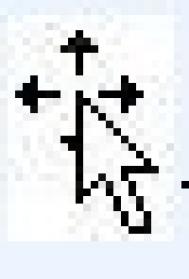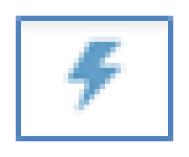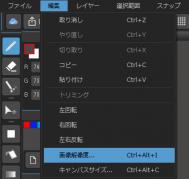WPS 2010文字表8项不为人知的便捷操作
WPS Office 2010个人版融入了金山新一代V8文字排版引擎技术,产品性能跨越性提升,并兼容微软最新的Office2010文档格式。同时,WPS Office 2010在实现了免费的网络存储功能后,在互联网协同办公方面又迈出了一步,实现了多人协同共享文档、编辑文档功能。另外,WPS新版产品在安全性、易用性上也获得了新突破。下面带大家看看WPS 2010文字表8项不为人知的便捷操作。

1、表格移动
将鼠标移至表格单元格位置,按住"ALT"键,当鼠标指针变为 表格选中状态时,直接拖动鼠标,即可移动表格。
表格选中状态时,直接拖动鼠标,即可移动表格。
优势:改进原有移动按键不容易准确控制的不足,提高操作的准备性。
2、全选表格
将光标置于表格内,按"Ctrl+A"组合键全选表格。
优势:改进原有全选表格按键不容易准确控制的不足,更加贴近用户的使用习惯。
3、虚框选择表格
方法1:选中表格和边框的虚框选择表格命令,进入虚框选择表格状态后,直接拖拽鼠标左键与表格相交,相交部分高亮显示表格选中的区域。
方法2:直接拖拽鼠标右键启动功能。

优势:以往进行单元格选中,特别是有合并单元格等不规则的情况下,很难选中需要的单元格,启动此命令让操作所见所得,更加易用。
4、手绘表格
启动表格和边框工具栏的绘制表格 功能后,在文档任意位置直接拖拽鼠标即可绘制多行多列表格,并可通过键盘控制行列数。
功能后,在文档任意位置直接拖拽鼠标即可绘制多行多列表格,并可通过键盘控制行列数。
优势:直观可控,快速简洁。
5、增加行列
在表格四周设计控点,单击可增加一行或一列。拖动则可增加多行或多列。
优势:不需要进入繁琐的菜单,操作简单、直观。

6、表格微调吸附
(本文来源于图老师网站,更多请访问https://m.tulaoshi.com/wpsjc/)针对表格边框微调,通过吸附功能,当边框移动到靠近最近边框时,自动吸附与其对齐,并高亮显示,提示已对齐。
优势:改进原来微调不容易对齐的不足,提高微调的操作效率。
7、斜线表头
手动绘制表头斜线,并可以随意调整斜线位置,或增加删除斜线。
优势:提供更多自定义斜线表头风格。

8、表格拆分
进入拆分表格 功能状态后,在需要拆分的表格边框处单击,即可按行可按列拆分表格。
功能状态后,在需要拆分的表格边框处单击,即可按行可按列拆分表格。
优势:通过边框明确区分按行拆分和按列拆分,在操作步骤上简化,实现一步到位。
妙用WPS2010书签功能省时提效
平常我们经常需要撰写各种报告,在编辑报告中总有各种烦人的操作,像是要快速在报告中的指定页面间切换校对,重复输入一些相同内容,批量修改相同内容,对报告中的数据进行计算等等。在WPS2010中我们只要用书签配合新增加的交叉引用、公式等功能即可轻松解决这些问题。

一、按书签快速定位
书签的基本作用就如字面意思,你只要先在各常用位置插入书签,即可通过书签快速定位到所需位置,这在编辑较长的报告时显得特别方便。
1.插入书签
把输入光标定位到要插入书签处,例如1.成本核算小标题前。单击 插入菜单选择书签或按Ctrl+Shift+F5组合键,打开书签窗口(图1)。输入书签名为成本核算,单击添加按钮,即可插入一个 成本核算书签。就这样在所有经常查看的位置逐一插入书签。注意:书签名绝对不能以阿拉伯数字开头,否则添加按钮会变灰色无法按下添加。

2.快速定位
单击编辑菜单选择定位或按Ctrl+G组合键,打开定位对话框。在定位目标中选择书签。再单击输入书签名称的下拉箭头,从列表中www.Tulaoshi.com选择成本核算(图2),也可直接键入书签名,然后单击定位按钮即可定位到该书签所在的1.成本核算小标题处。

图老师推荐:点击免费下载最新版WPS办公软件 》》查看更多电脑教程
此外,在书签窗口中双击列表中的书签名,也能快速定位到书签所在位置。只是显示书签窗口时不能编辑,因此比较适合查看时使用。
二、相同内容快速输入修改
通常报告中总有许多文字、数据会重复出现,除了重复输入烦人外,一旦需要修改还得逐一修改所有相同内容才是最大问题。在WPS 2010中只要借用书签再配合新增的交叉引用功能,即可轻松搞定相同文字数据的输入与同步修改问题。
1.设置书签
在文档内选中需要重复输入的数值或文字内容,我们选中上半年总产值 1250万元人民币,单击 插入菜单选择书签,在 书签窗口中输入书签名为上半年总产值,按添加按钮添加书签。就这样把需要重复输入的内容逐一选中设置书签。
2.快速输入
把输入光标定位到要输入的位置,单击插入菜单选择引用/交叉引用。在交叉引用窗口的引用类型下拉列表中选择书签,即可在下面列表中显示所有书签。选中要插入的 上半年总产值 书签,再从引用内容下拉列表中选择书签文字,然后单击插入按钮即可插入书签所指内容1250万元人民币(图3)。

3.同步修改
要修改数据时,只要对设置书签时选中的原数据进行修改,然后按Ctrl+A键全选再按下F9刷新域,所有通过该书签交叉引用的相同内容就会同步修改了。修改时不要直接删除原数据重新输入,否则书签会一起被删除。你必须先在原数据中间输入新的数据,再分别删除新数据左右两边的旧数据,这样修改的数据才能同步更新。
此外,报告中常用到详见图老师本报告Y页×××内容这样的标注也可以用交叉引用实现。×××内容的输入其实也就是相同内容的输入。至于所在页Y,只要在交叉引用窗口的引用内容下拉列表中选择页码即可插入书签所在页码,最后再输入详见本报告、页、内容等文字修饰一下即可。若要引用的内容是设置了样式的标题,则可不设置书签,只要在交叉引用窗口的引用类型中选择标题,即可直接选择插入所需标题的页码、标题文字。
三、数据计算及格式转换
通常报告中还有不少数值是通过文档中其他数值计算出来的,这样只要原数据改变就得逐一重算、修改也挺麻烦。在WPS中,文字配合使用书签和新增的表格公式还可以直接引用文档中的数值进行计算插入结果,甚至还可以把数字自动转换成人民币大写哦。在WPS中计算最大的优点是修改原数据后可自动刷新。
1.标注用到的数据
和交叉引用一样要在表格外计算也得先对用到的数值设置书签。以计算上半年人均产值来说,得设置上半年总产值、生产人员总数两个书签,具体设置方法就不重复了。公式计算会忽略书签文字中数据后面的文本,因此上面设置的上半年总产值书签可直接使用,公式会自动提取前面的1250进行计算。
2.公式计算
把输入光标定位到要输入人均产值处,单击表格菜单选择公式,在公式窗口键入公式=上半年总产值×10000/生产人员总数,确定后就会在输入光标处插入计算出的人均产值。公式中的书签名可从粘贴书签的下拉列表中选择输入,不必直接键入。你还可从粘贴函数中选择使用函数进行计算。
(本文来源于图老师网站,更多请访问https://m.tulaoshi.com/wpsjc/)书签的这些用法当然不只适用于总结报告,事实上在平常编辑合同、章程、论文等等各种长文档时也都用得着吧?此外,若觉得老是手动刷新很麻烦,可以设置打印前自动刷新。只要单击工具菜单选择选项,在打印选项卡下选中更新域复选项,确定返回。这样修改后直接打印,WPS就会先自动刷新域同步修改再打印。或者单击一下打印预览也可以很方便地自动刷新域。
WPS2010变通方法打造繁体艺术字
在用WPS2010制作艺术字时,无法使用软件的中文繁简转换功能,其实我们可以使用一种变通的方法来打造繁体艺术字。
打开WPS2010后,首先在文档中输入好正常的文字,然后使用工具栏中的中文繁简转换工具先将它们转换成繁体文字,再将它们复制到剪贴板 中,接下来打开艺术字的文本编辑框,按下Ctrl + V组合键将剪贴板里的繁体字粘贴进来,点击确定按钮,这样繁体的艺术字就做好了。